8 najlepších sťahovačov crackle, ktoré môžete vyskúšať v roku 2024
11 min. čítať
Aktualizované na
Prečítajte si našu informačnú stránku a zistite, ako môžete pomôcť MSPoweruser udržať redakčný tím Čítaj viac
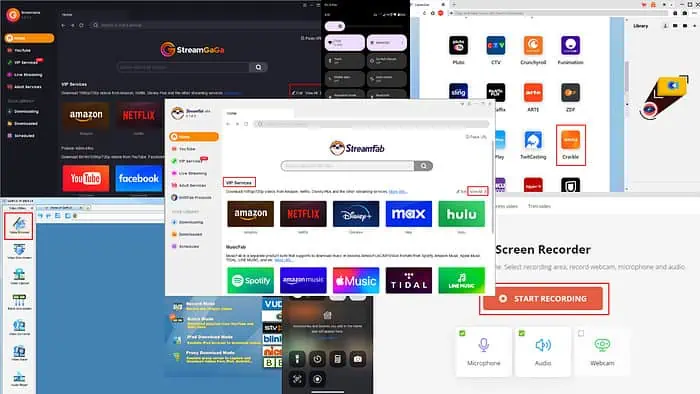
Crackle downloaders vám pomôžu sledovať televízne programy a filmy offline počas cestovania alebo v oblasti s pomalým internetom.
Neponúka offline sledovanie svojho obsahu, takže potrebujete špecializovaný softvér, ktorý vám umožní sťahovať streamované videá. Zistil som, že nasledujúce možnosti stoja za vyskúšanie.
Ako sťahovať videá z Crackle
Nižšie nájdete kombináciu rôznych zariadení na sťahovanie videa Crackle vrátane streamovacích rekordérov, URL snifferov, online rekordérov obrazovky a mobilných rekordérov:
StreamFab
StreamFab je populárna aplikácia na sťahovanie živého vysielania dostupná pre zariadenia so systémom Windows a Mac. Ponúka prehliadač v aplikácii na surfovanie po špičkových stránkach na streamovanie videa, ako je Crackle qne na stiahnutie televíznych relácií a filmových titulov na vašom PC.
- Stiahnuť ▼ nástroj z Streamfab.tv.
- inštalovať aplikáciu zo stiahnutého balíka.
- Keď spustíte aplikáciu z Desktop or Dok, mali by ste vidieť nasledujúce okno:
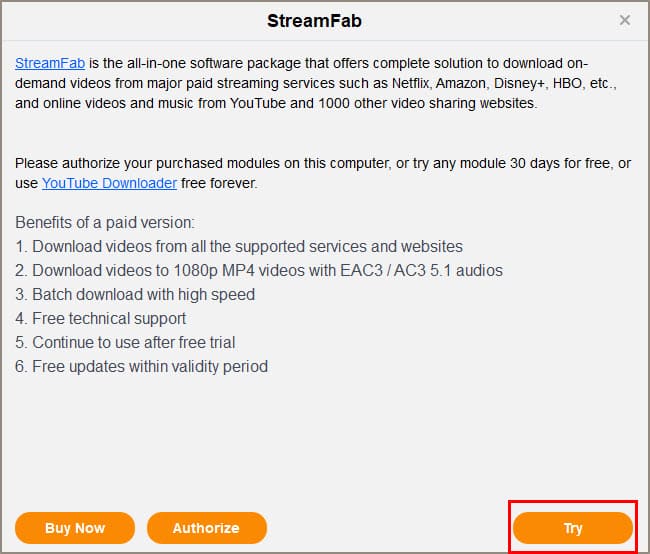
- Tu kliknite na Skúsiť.
- Nasledujúca obrazovka je pre stav licencie SteamFab. Tam kliknite na štart tlačidlo v dolnej časti.
- Na domovskej obrazovke StreamFab kliknite na zobraziť všetko odkaz pre VIP služby Ponuka.
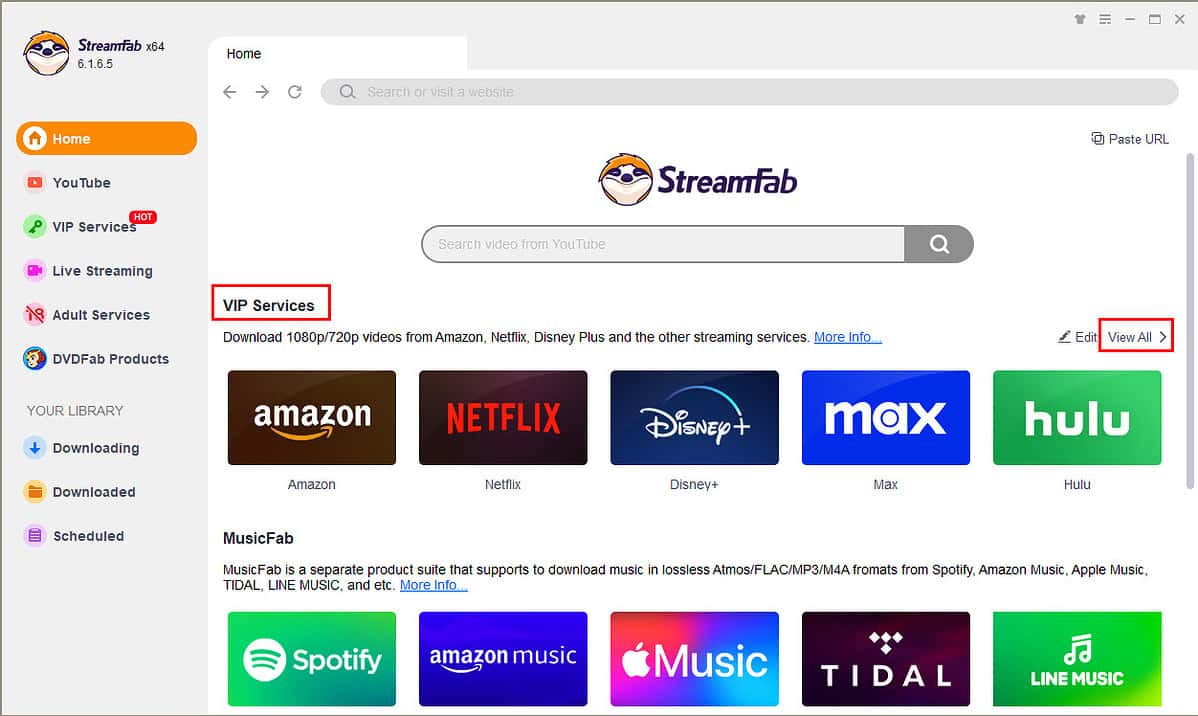
- Posúvajte sa nadol, kým nenájdete praskanie ikona.
- Kliknutím na to prejdete na Praskajúca webová stránka.
- Tu sa môžete prihlásiť do svojho už existujúceho účtu Crackle a jednoducho začať sledovať film alebo televíznu reláciu.
- Hneď ako začnete hrať titul na Crackle, StreamFab zobrazí Analýza videa objaviť sa.
- Po niekoľkých sekundách by ste mali vidieť podrobný zoznam epizód alebo filmov, ktoré si môžete stiahnuť z adresy URL.
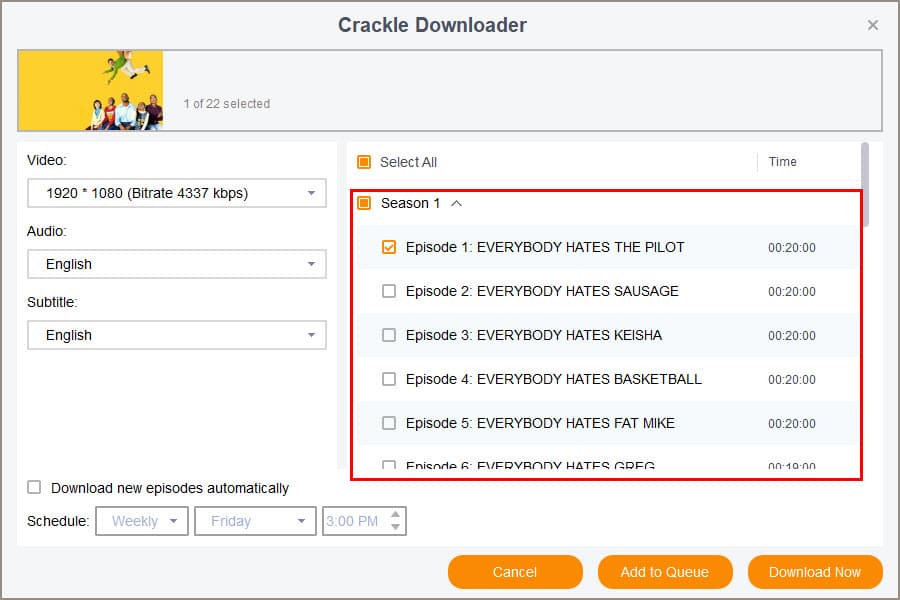
- Môžete zmeniť Video, Audioa Podtitul výbery na ľavom navigačnom paneli.
- Začiarknite políčka pre stiahnuteľný obsah a stlačte stiahnuť.
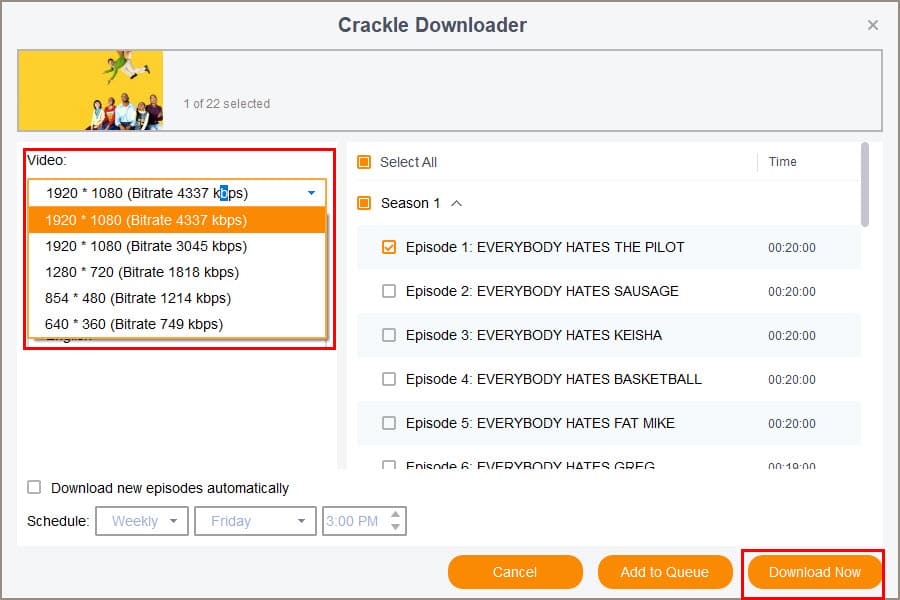
| Pros | Zápory |
| Stiahnite si videá na Crackle spolu s 1,000 XNUMX+ ďalšími poskytovateľmi streamovania | Balíčky 1,000 XNUMX+ OTT sťahovačov v balíku, ktorý je drahý |
| Sťahujte videá v ultravysokom rozlíšení, ako je 2K, 4K a 8K | Žiadna možnosť kúpiť iba balík Crackle downloader |
| Využite maximálnu šírku pásma siete na sťahovanie videí typu peer-to-peer | Musíte si kúpiť aspoň dva sťahovače v najdostupnejšom pláne, ktorý je 179.98 $ |
| Naplánujte si sťahovanie v aplikácii na automatické sťahovanie, keď prídu nové epizódy | Prehliadač OTT v aplikácii je trochu pomalý |
| Využite maximálnu šírku pásma siete na sťahovanie videí typu peer-to-peer | |
| Automaticky odstraňuje reklamy |
Y2Mate.ch
Y2Mate.ch je jedným z najdostupnejších nástrojov na sťahovanie Crackle videí. Ponúka pohodlné plány predplatného pre mesačné, ročné a doživotné licencie. Nástroj je dostupný vo verziách Mac a Windows.
- Stiahnite si aplikáciu z Y2Mate.ch a nainštalujte si ho do svojho PC alebo Mac.
- Spustite Y2Mate.ch na svojom zariadení, kliknite na Vyskúšať na prvom okne a štart v ďalšom vyskakovacom okne.
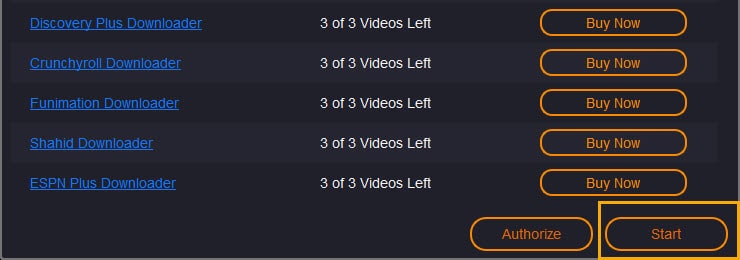
- vstúpiť Crackle.com do Vyhľadávacie pole nástroja.
- hit vstúpiť pre prístup na webovú stránku Crackle.
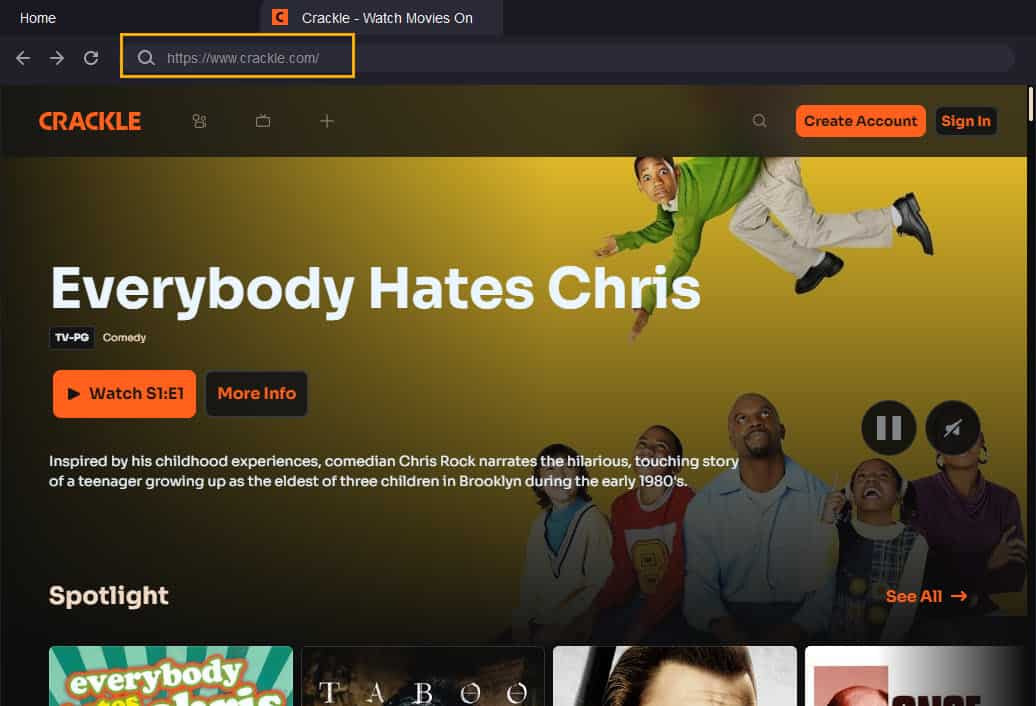
- Kliknite na ľubovoľné video na prehrávanie a nástroj zaznamená jeho podrobnosti.
- Na obrazovke sťahovania vyberte svoje možnosti a stlačte stiahnuť.
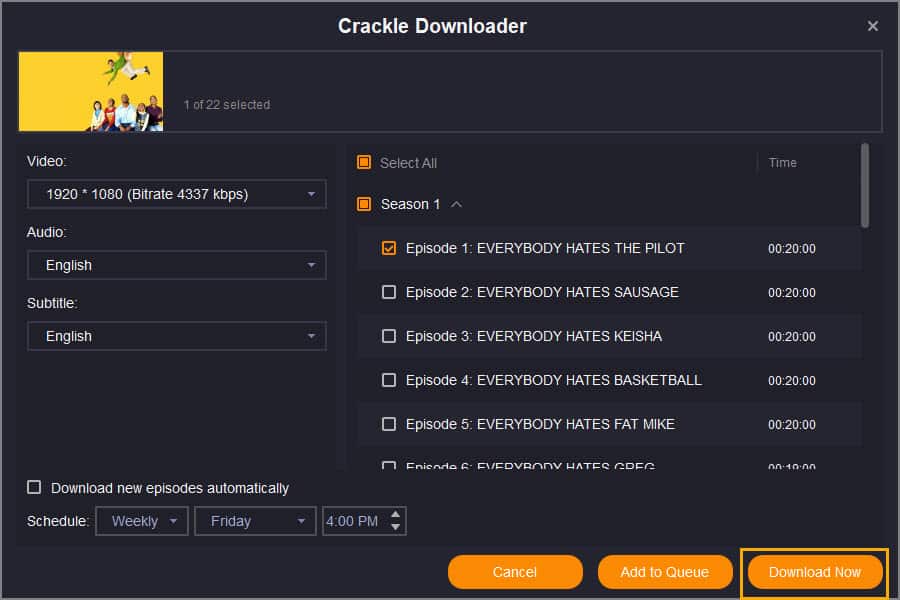
| Pros | Zápory |
| Rýchlejšie sťahovanie | Mesačný plán predplatného je oveľa drahší ako ročný plán |
| Funguje s VPN | Y4Mate.ch nezaručuje sťahovanie 8K alebo 2K videí |
| HD video a vysoko verný zvuk | Existuje limit sťahovania, ktorý je 50 videí denne a 350 videí týždenne |
| Dávkové a automatické sťahovanie epizód televíznych relácií | |
| Odstráni reklamy zo stiahnutého videa |
CleverGet
CleverGet môžete vyskúšať, ak si chcete kúpiť iba modul na sťahovanie videa Crackle. Ponúka ročné aj doživotné licencie. Downloader odstráni reklamy pri ukladaní obsahu na vašom PC alebo Mac, takže môžete sledovať tituly bez pridania. Môžete ho použiť na Mac a Windows.
- Bezplatnú skúšobnú verziu si môžete stiahnuť z Cleverget.tv.
- Nainštalujte aplikáciu a otvorte ju, aby ste sa dostali na domovskú obrazovku, ako je znázornené nižšie.
- Prejdite nadol na domovskej obrazovke a nájdite Ikona aplikácie praskanie. Kliknite na to.
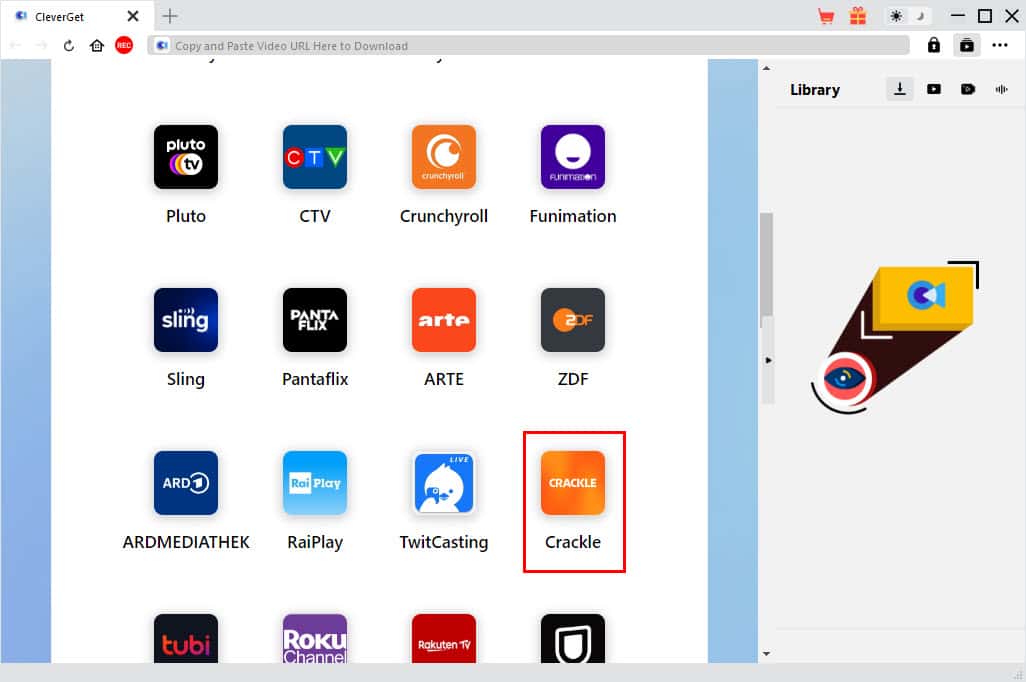
- Na webovej stránke Crackle kliknite na Tlačidlo Prehrať na názov televíznej relácie alebo filmu, ktorý si chcete pozrieť.
- A modrá ikona sťahovania sa zobrazí v pravom dolnom rohu obrazovky prehrávania.
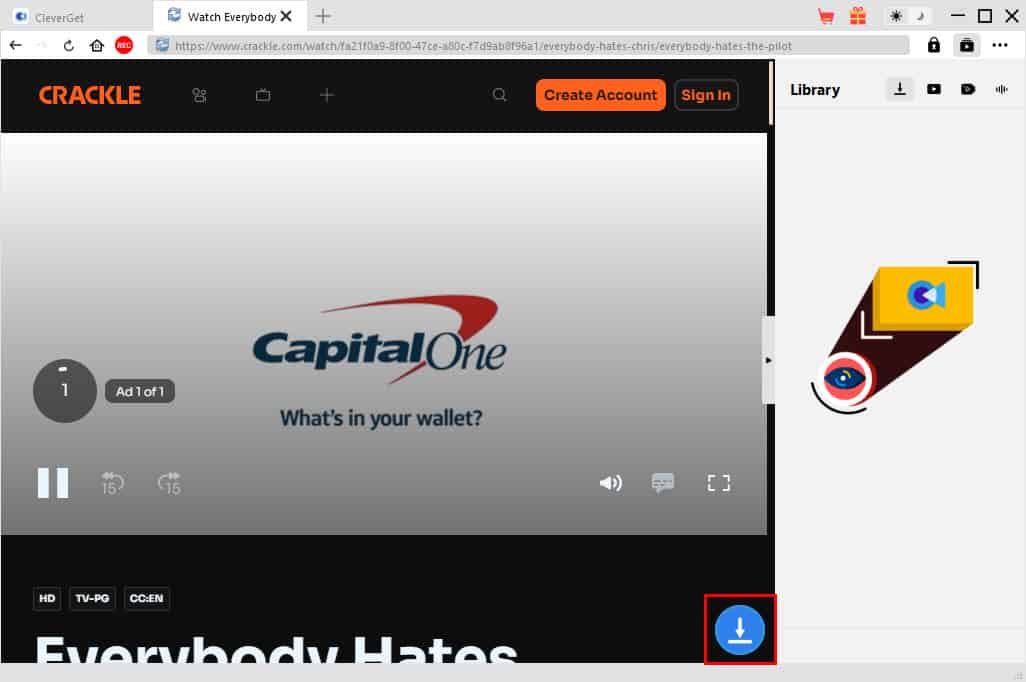
- Kliknite na tlačidlo Ikona na prevzatie a počkajte, kým sa nezobrazí dialóg Crackle Downloader so zoznamom titulov na stiahnutie.
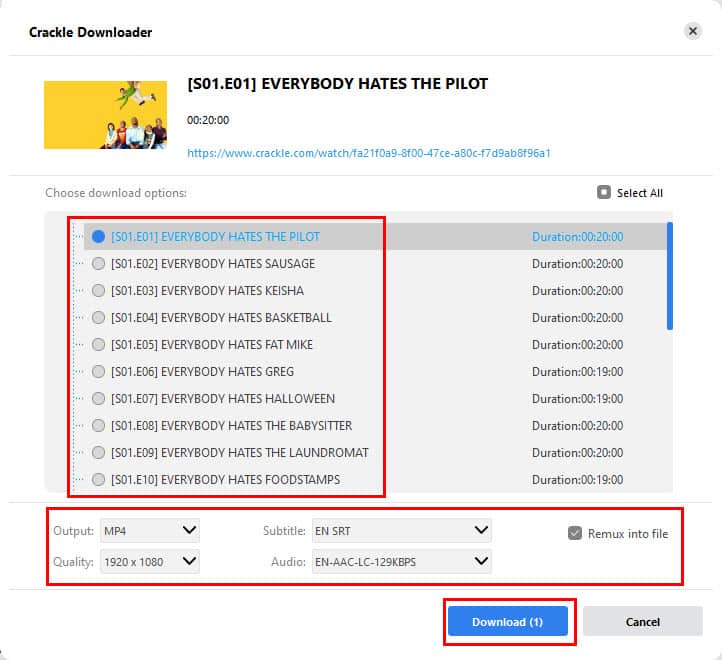
- V tomto dialógovom okne môžete prispôsobiť výstupný súbor pre video, napríklad formát súboru videa, titulky, zvuk a kvalitu.
- Kliknite na tlačidlo Stiahnuť ▼ v spodnej časti spustíte kopírovanie videí do PC alebo Mac.
| Pros | Zápory |
| Sťahovanie všetkých epizód v televíznej relácii jedným kliknutím | Vyžaduje dedikovanú grafickú kartu |
| Rozlíšenie stiahnutého videa až 1080 pixelov | Automaticky konvertuje obsah do MP4 pre maximálnu kompatibilitu |
| Automaticky konvertuje obsah do MP4 pre maximálnu kompatibilitu | 30-dňová záruka vrátenia peňazí je komplikovaná a spracováva sa od prípadu k prípadu |
| Možnosť výberu zvuku a titulkov | Vždy existuje cenový rozdiel medzi vybraným plánom a tým, čo sa zobrazuje v košíku. Takže pred nákupom buďte opatrní. |
getFLV
Pomocou GetFLV si môžete stiahnuť Crackle TV programy alebo filmy, ktoré sledujete, do vášho PC alebo Mac. Nie je potrebné vždy otvárať Crackle vo webovom prehliadači v aplikácii GetFLV, aby ste získali odkazy na stiahnutie zo živých prenosov. Umožňuje tiež konvertovať videá na zvuk na účely počúvania offline.
- Stiahnuť ▼ a inštalovať getFLV.
- Spustite aplikáciu na počítači PC alebo Mac.
- kliknite Zrušiť vo vyskakovacom okne nákupu a vyskúšajte softvér v ňom 3-day trial obdobie.
- Kliknite na tlačidlo Prehliadač videa ikonu na ľavom navigačnom paneli na domovskej obrazovke aplikácie.
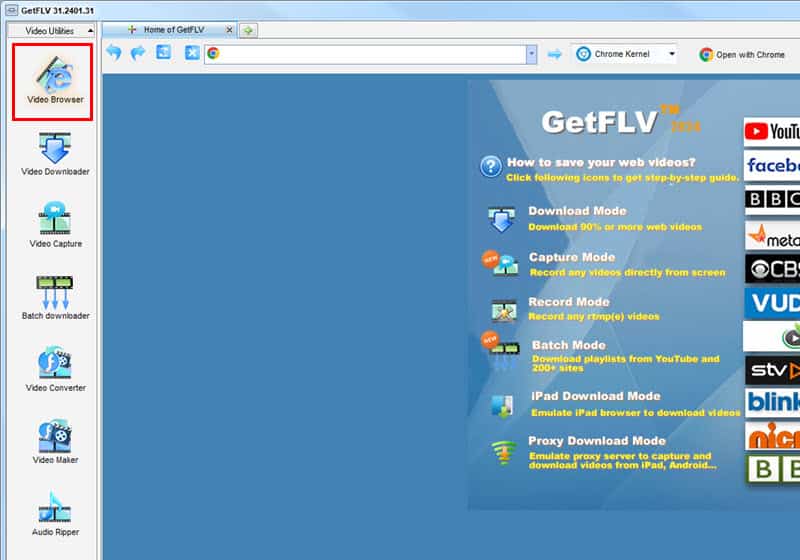
- Skopírujte a prilepte adresu URL televíznej relácie alebo filmu Crackle, ktoré chcete stiahnuť.
- Kliknite na tlačidlo tlačidlo prehrávania na Crackle a začať sledovať jeho obsah.
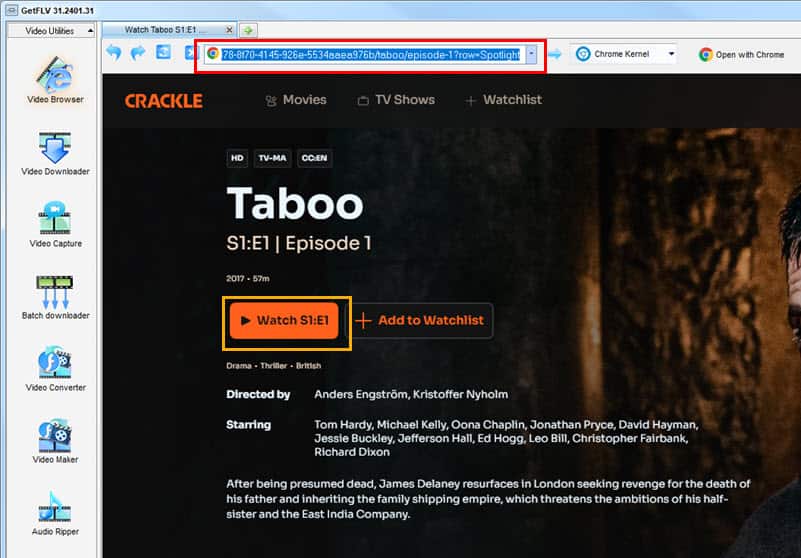
- Stiahnuteľný obsah sa zobrazí pod obrazovkou prehrávania na GetFLV.
- Vyberte položku, ktorú chcete skopírovať do svojho zariadenia, a stlačte Stiahnuť ▼.
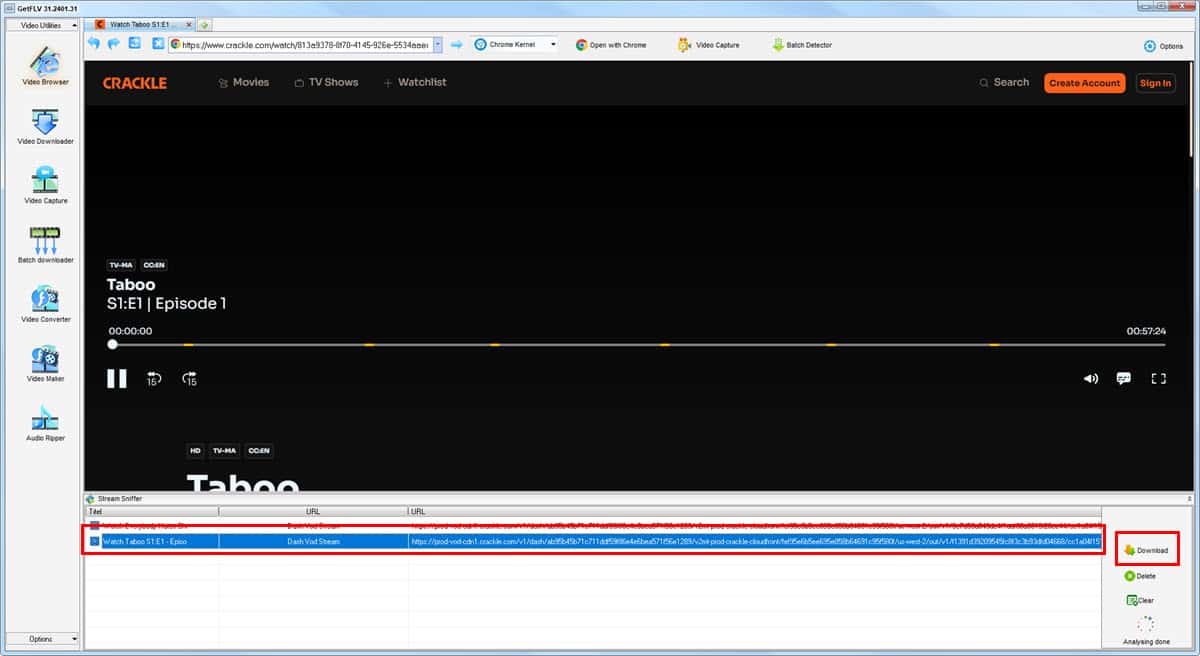
| Pros | Zápory |
| GetFLV je ľahký nástroj na sťahovanie videa | Vydanie systému Windows sa vždy otvorí na celej obrazovke |
| K dispozícii pre Windows, macOS a Android | Neodstraňuje reklamy automaticky |
| Konvertuje videá pre iPad, iPod, Zune, PSP atď. | K dispozícii sú iba 1-ročné a celoživotné plány |
| Funkcie snímania videa a zvuku je potrebné zakúpiť samostatne | Funkcie snímania videa a zvuku je potrebné zakúpiť samostatne |
| Konvertuje stiahnutý obsah na MOV, ktorý je kompatibilný s QuickTime Player | Sťahovanie Crackle videí je nákladnejšie ako alternatívy GetFLV |
| Sťahuje video streamy z viac ako 200,000 XNUMX webových stránok |
StreamGaGa
StreamGaGa je populárny nástroj na streamovanie, ktorý vyzerá veľmi podobne ako StreamFab a Y2Mate. Stojí za zmienku, pretože jeho používateľské rozhranie je dosť citlivé, vďaka čomu je solídnou voľbou pre sťahovanie Crackle. Prehliadanie webu v rámci prehliadača v aplikácii je tiež rýchlejšie ako jeho konkurenti. Môžete ho tiež získať pre zariadenia Mac aj Windows.
- Až po vás Stiahnuť ▼ a inštalovať StreamGaGa z jej webovej stránky spustite nástroj.
- Vyber Skúsiť a štart možnosti v dvoch kontextových oknách, ktoré sa zobrazia.
- Keď prídete na StreamGaGa Hlavná obrazovka, Kliknite na tlačidlo zobraziť všetko pre VIP služby.
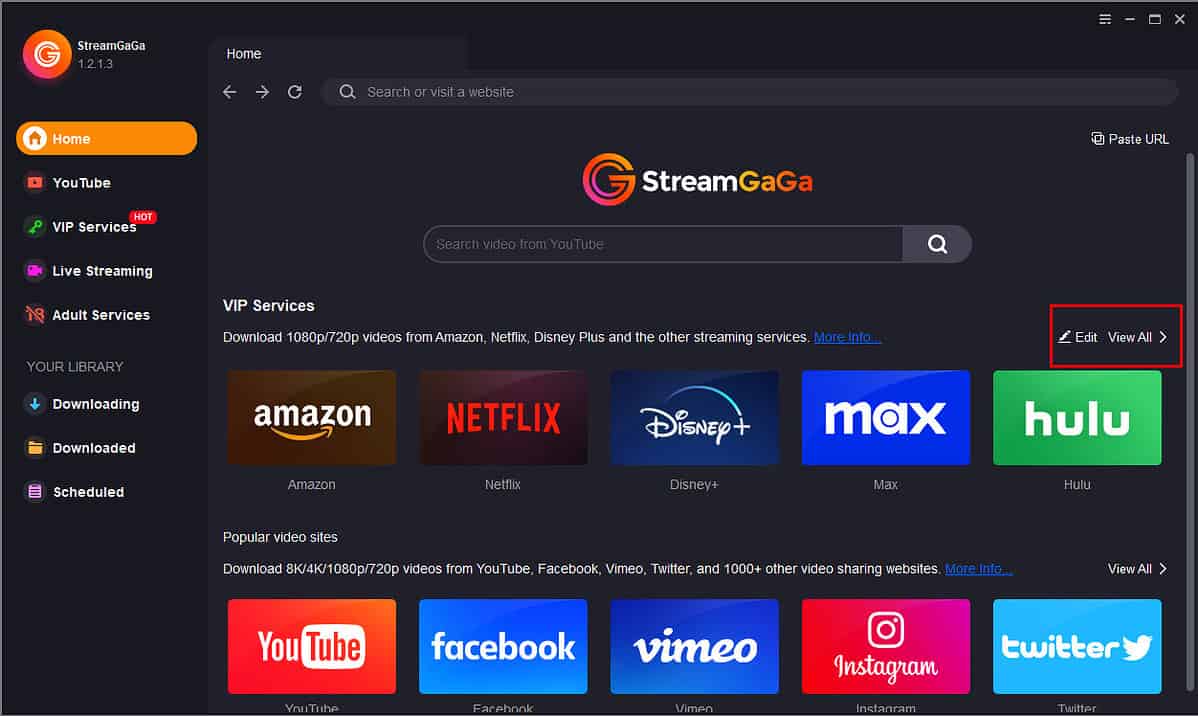
- Vyhľadajte a kliknite na praskanie na ďalšej obrazovke.
- Prejdite k filmu, ktorý chcete stiahnuť, a kliknite naň Tlačidlo Prehrať na Crackle.
- StreamGaGa by mal zobrazovať sťahovanie s výberom obsahu, prispôsobením videa, výberom zvuku atď.
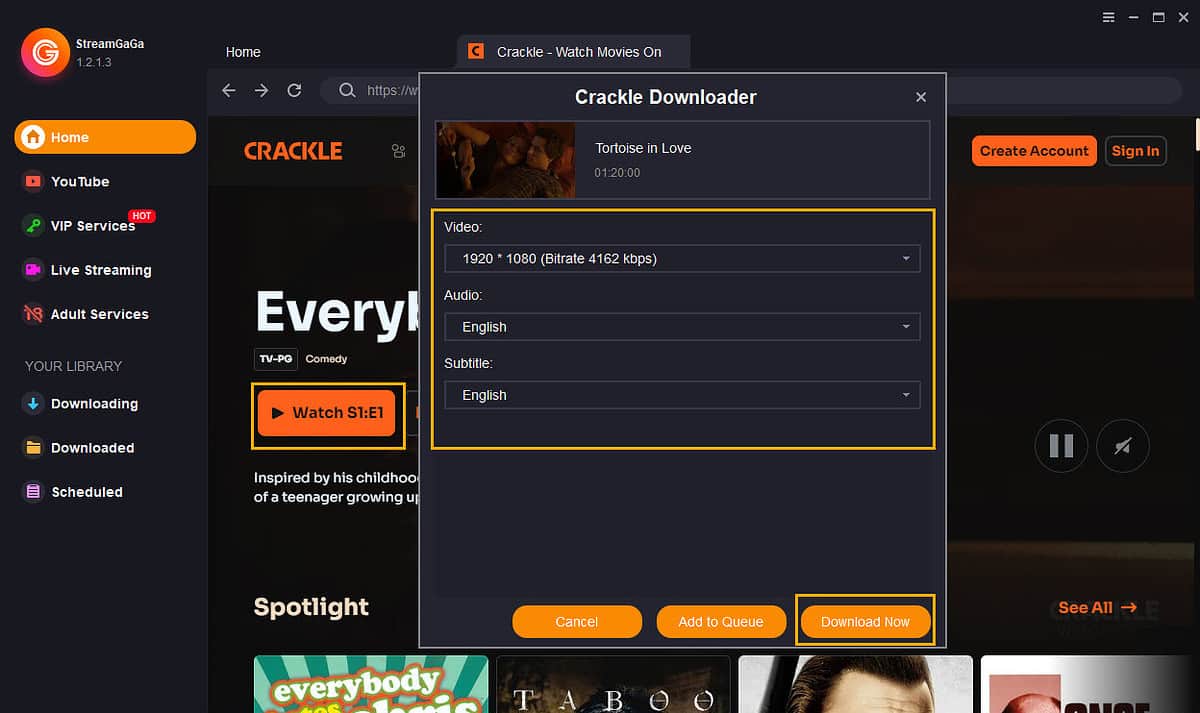
- Vyberte video a kliknite stiahnuť.
| Pros | Zápory |
| 30-dňová bezplatná skúšobná verzia s obmedzeným počtom stiahnutí | Limit sťahovania je 350 videí za týždeň a 50 videí za deň |
| Automaticky odstraňuje reklamy | Automaticky obnoví predplatné. Dávajte si preto pozor na uložené údaje o kreditnej karte, ak nejaké existujú. |
| MP4 a MKV výstupy pre stiahnuté videá | Rôzne okná vrátenia peňazí pre rôzne plány predplatného |
| Automatické sťahovanie titulkov, ak existujú | Zásady vrátenia peňazí fungujú od prípadu k prípadu |
| Podporuje siete VPN v celom systéme | Drahšie predplatné ako Y2mate |
Video Candy Screen Recorder
Ak hľadáte bezplatnú alternatívu k vyššie uvedeným sťahovačom Crackle, môžete vyskúšať akýkoľvek nástroj na nahrávanie obrazovky. Odporúčam Video Candy, pretože ho používam na snímanie obrazoviek PC a Mac už mnoho rokov bez akýchkoľvek problémov. Tento nástroj na nahrávanie na ploche môžete jednoducho začať používať v prvý deň používania.
- Prihláste sa k svojmu Praskajúci účet a začnite pozerať film alebo televíznu reláciu.
- Pozastavte video keď sa začne zobrazovať úvodná reklama.
- Teraz navštívte stránku Video Candy Screen Recorder Webové stránky.
- Kliknite na tlačidlo Začať nahrávanie tlačidlo na Video Candy.
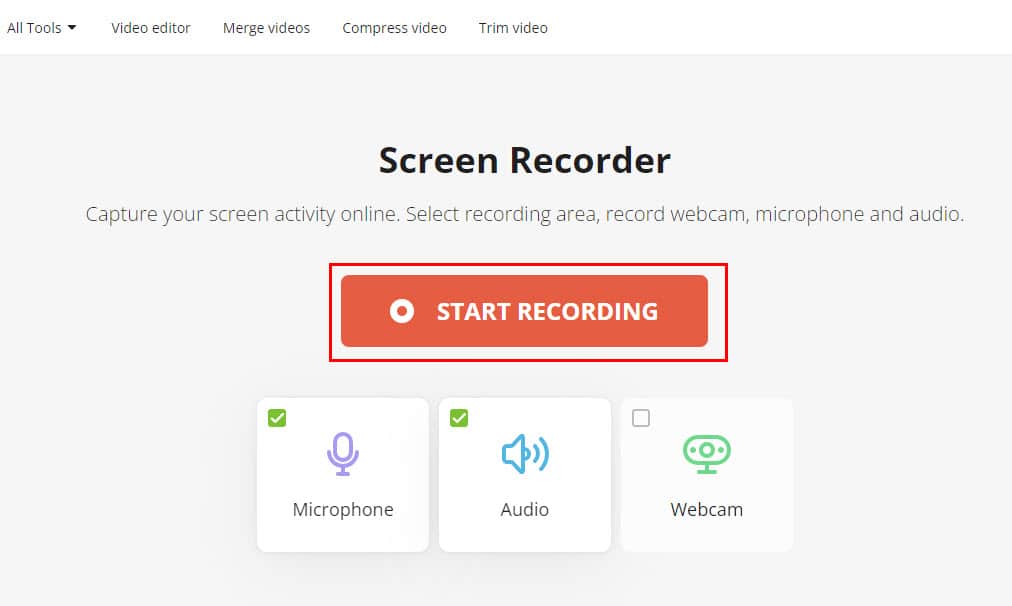
- Zobrazí sa kontextové okno prehliadača Chrome. Tam vyberte Crackle's window vo vnútri Chrome tab Sekcia.
- Hit the zdieľam vo vyskakovacom okne prehliadača Chrome.
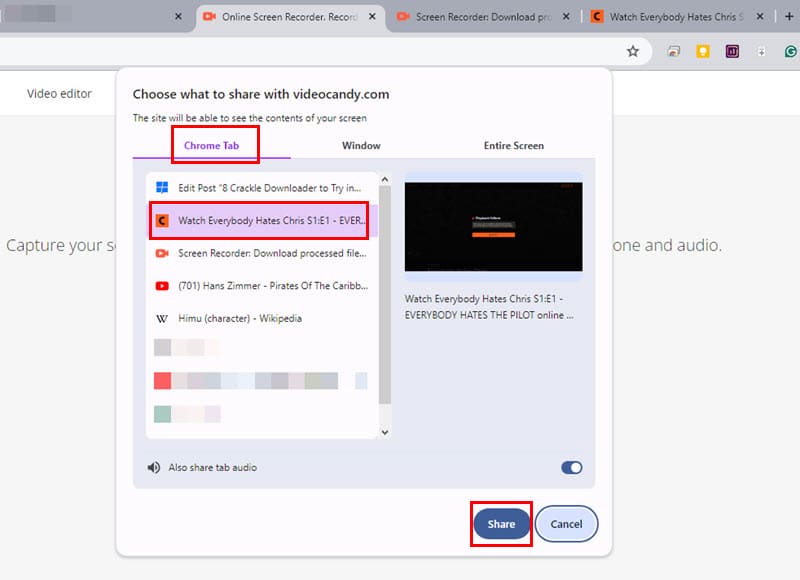
- Teraz prejdite na Crackle video na vašom zariadení a spustite prehrávanie.
- Po dokončení prehrávania celého obsahu sa vráťte na portál Video Candy a zastavte nahrávanie.
- Počkajte, kým sa video nahrá na server. Potom ho server spracuje na video vo formáte MP4.
- Teraz by ste mali vidieť Stiahnuť súbor tlačidlo spolu s obrazovkou ukážky zaznamenaného obsahu.
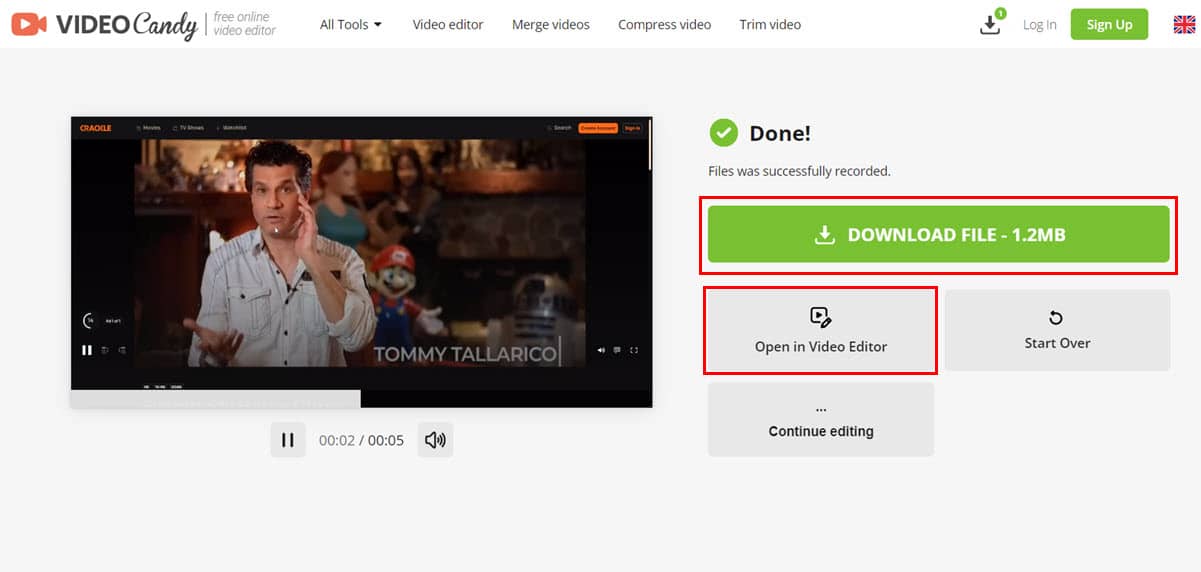
| Pros | Zápory |
| Bezplatný online záznamník obrazovky | Nahraté video nahráva na server Video Candy, čo je časovo náročný proces |
| Nie je potrebné sťahovať a nastavovať softvér | Aby ste mohli nahrávať, musíte mať obsah Crackle spustený vždy nad všetkými ostatnými oknami |
| Bezplatný prístup k editoru a konvertoru videa z obrazovky sťahovania videa | Pri nahrávaní nebudete mať zo zariadenia zvuk |
| Ďalšie výhody a funkcie pohodlia pri kúpe mesačného, ročného alebo doživotného plánu. |
Vyskúšajte Video Candy Screen Recorder
Záznam obrazovky Android
Toto je vstavaná funkcia všetkých smartfónov so systémom Android, ktoré používajú operačný systém Android 11 alebo novší. Ak si teda chcete stiahnuť Crackle videá do mobilného telefónu, môžete si ich prehrávanie pohodlne nahrať na obrazovku a sledovať ich offline.
- Začnite pozerať video na Crackle pomocou aplikácie pre Android alebo prehliadača Chrome.
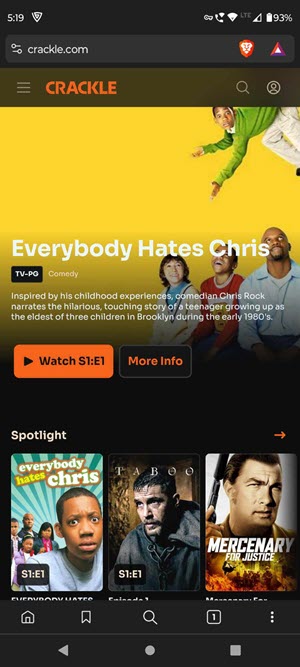
- Hneď ako sa video spustí, prejdite z hornej časti mobilného telefónu pre prístup k Odtieň upozornení.
- Potiahnite prstom nadol ešte raz na prístup nástroje rýchleho prístupu.
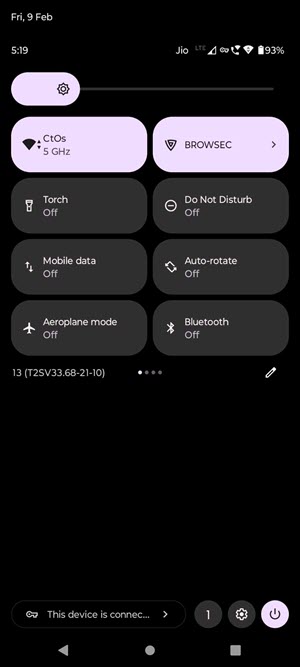
- Teraz prejdite prstom po karuseli doľava alebo doprava, aby ste našli Záznam obrazovky tlačidlo.
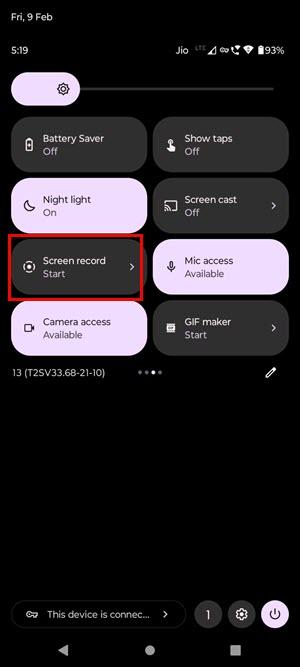
- Klepnutím na to spustíte nahrávanie obrazovky.
- Vráťte sa späť do Praskajúca obrazovka videa a pozri si video.
- Po dokončení prehrávania klepnite na Červené námestie tlačidlo v pravom hornom rohu na zastavenie nahrávania obrazovky.
- Nahrané video by ste mali nájsť v Súbory aplikácie vášho mobilu so systémom Android.
| Pros | Zápory |
| Natívny nástroj, nie je potrebné sťahovanie | Zaznamenaný obsah nie je možné upravovať |
| Bezplatná alternatíva k nákladným rekordérom obrazovky Android | Je to záznam obrazovky mobilu a nie skutočné sťahovanie videa |
| Jednoduché použitie a žiadne učenie |
Screen Recorder pre iOS
Potrebujete skopírovať Crackle video na pozeranie offline na iPhone alebo iPad? Môžete použiť záznamník obrazovky iOS.
- Potiahnite prstom smerom nadol z pravý horný roh zariadenia so systémom iOS riadiace stredisko.
- V spodnej časti ovládacieho centra by ste mali vidieť a ikona záznamníka obrazovky. Klepnite na to.
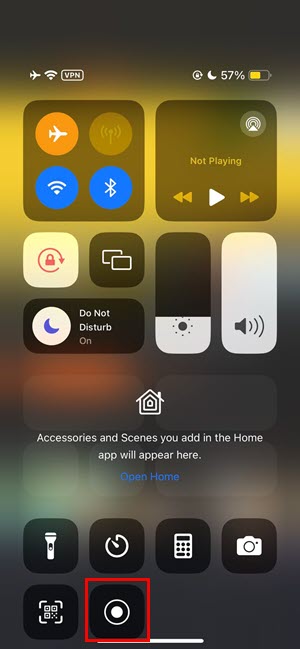
- Prejdite do aplikácie alebo webovej stránky Crackle a začnite sledovať akékoľvek video.
- Po skončení sledovania filmu alebo televíznej relácie prejdite na stránku riadiace stredisko.
- Klepnite na záznamník červenej obrazovky ikonu na zastavenie nahrávania.
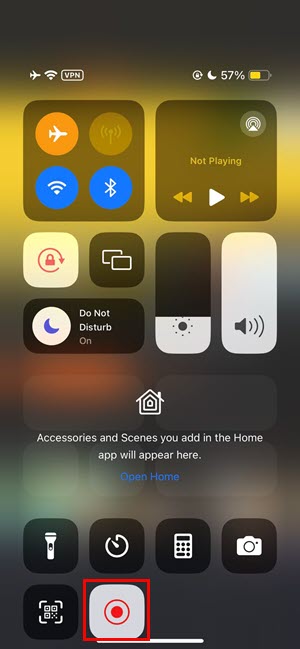
- V hornej časti by sa malo objaviť upozornenie o nahranom videu.
- Klepnite na upozornenie pre prístup k zaznamenanému Crackle videu.
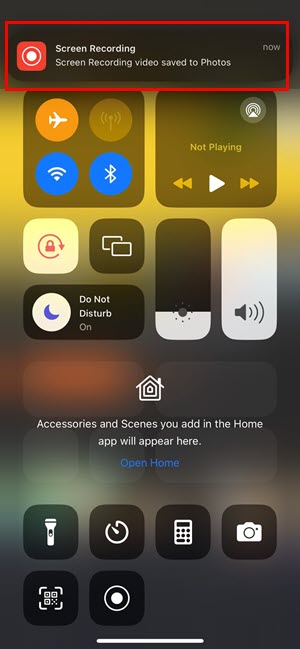
| Pros | Zápory |
| Bezplatné nahrávanie obrazovky | Žiadne editačné funkcie |
| Vstavaná funkcia iOS | Na zaznamenanom obsahu sa môžu zobraziť upozornenia |
| Aplikáciu poznáte |
Je legálne sťahovať videá z Crackle?
Keďže Crackle neumožňuje sťahovanie offline, sťahovanie televíznych relácií a filmov z jeho webových stránok a mobilných aplikácií nie je legálne.
Ak budete niekedy potrebovať stiahnuť video z Crackle, nepoužívajte ho na komerčné účely. Zvážte tiež použitie a free VPN aby ste sa anonymizovali.
Crackle si môže dovoliť streamovať filmy a televízne programy zadarmo, pretože obsahuje časté reklamy v rámci obsahu, ktorý sledujete.
Reklamy sa môžu zobraziť iba vtedy, ak streamujete videá zo stránky. Preto zatiaľ neumožňuje sťahovanie videí offline, aby ste ich mohli sledovať bez toho, aby ste museli spáliť zostatok internetových dát.
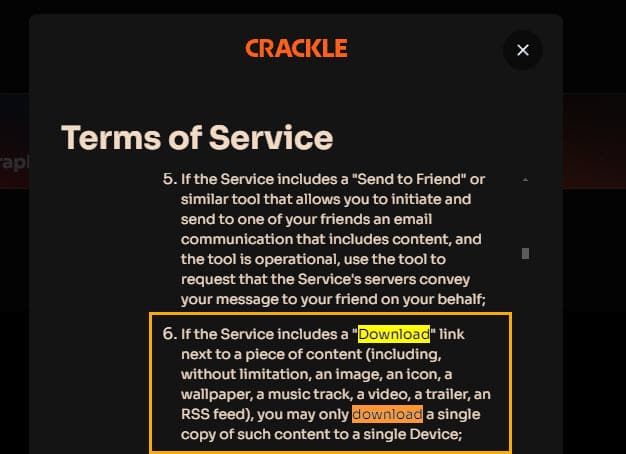
Avšak, jeho Obchodné podmienky dokument uvádza, že si môžete stiahnuť jednu kópiu videa alebo upútavky, ak sa na webovej stránke Crackle alebo v mobilných aplikáciách zobrazuje tlačidlo Stiahnuť.
Skontroloval som veľa programov na streamovanie videa a nenašiel som žiadne video, ktoré by som si mohol stiahnuť do PC, Macu alebo smartfónu.
disclaimer: Informácie uvedené na našej webovej stránke sú určené len na vzdelávacie a informačné účely. Nepodporujeme ani nepodporujeme neoprávnené sťahovanie alebo obchádzanie mechanizmov ochrany autorských práv akejkoľvek služby uvedenej na našej stránke.
Rozumieme a rešpektujeme práva duševného vlastníctva tvorcov obsahu a poskytovateľov služieb. Naše diskusie a recenzie nástrojov na sťahovanie sú zamerané na informovanie našich čitateľov o technologických možnostiach a možných právnych úvahách o používaní takýchto nástrojov. Dôrazne odporúčame našim čitateľom, aby vždy dodržiavali zmluvné podmienky príslušných platforiem a rešpektovali zákony o autorských právach.
Používaním našej webovej stránky beriete na vedomie a súhlasíte s tým, že nesiete zodpovednosť za zabezpečenie toho, aby vaše konanie bolo zákonné a v súlade s podmienkami služby diskutovaných platforiem. Odmietame akúkoľvek zodpovednosť za neoprávnené alebo nezákonné používanie nástrojov na sťahovanie a za akékoľvek porušenie práv duševného vlastníctva.
zhrnutie
Doteraz ste sa dozvedeli o rôznych webových, desktopových a mobilných aplikáciách, ktoré vám umožňujú sťahovať videá z Crackle.
Aplikácie ako StreamFab, CleverGet atď., fungujú ako upravený prehliadač webových stránok, ktorý vám umožňuje sťahovať videá zo streamovacích stránok, ako je Crackle. Ostatné fungujú ako sťahovanie Crackle nepriamo tým, že vám umožňujú nahrávať obrazovky stolných počítačov alebo mobilných zariadení.
Musíte zodpovedne používať tieto aplikácie na stiahnutie veľmi malého počtu videí z Crackle. Crackle sa pri poskytovaní bezplatného obsahu spolieha na reklamy v obsahu. Takže ak budete pozerať offline, poskytovateľ streamovania nebude môcť zostať nad vodou dlho.








